Wix Blog: Blog Yazılarınızın Metin Biçimlendirmesini Düzenleme
10 dk.
Bu makalede
- Yazı metinlerini özelleştirme
- Yazı metinlerinin düzenini ayarlama
- Bağlantılar, alıntılar ve kod parçacıkları ekleme
- Yazılarınızda listeleri kullanma
Blog yazılarınızın biçimlendirmesini Wix Blog yazı oluşturucuda tasarlayın. Yazı oluşturucunun zengin metin editörünü kullanarak metin biçimlendirmesini ve hizalamasını özelleştirebilir, bağlantı ekleyebilir ve çok daha fazlasını yapabilirsiniz.
İhtiyaçlarınıza bağlı olarak, kontrol panelinden biçimlendirme ve medya seçeneklerinin tamamına erişebilir ya da uygulama üzerinden yalnızca temel özellikleri kullanarak her an her yerden yeni yazılar oluşturabilir veya mevcut olanları güncelleyebilirsiniz.
Bilmenizde fayda var:
- Hem kontrol panelinde hem de Wix uygulamanızda bulunan Geri Al
 ve Yinele
ve Yinele  simgelerini kullanarak yaptığınız değişiklikleri istediğiniz zaman geri alabilir veya yeniden uygulayabilirsiniz.
simgelerini kullanarak yaptığınız değişiklikleri istediğiniz zaman geri alabilir veya yeniden uygulayabilirsiniz. - Editör üzerinden yazınızın tüm metin stilini, yazı tiplerini ve renklerini aynı anda değiştirebilirsiniz. Yazı sayfanızı özelleştirme hakkında daha fazla bilgi edinin.
Yazı metinlerini özelleştirme
Yazı metinlerini özelleştirerek istediğiniz gibi görünmelerini sağlayın. Kontrol panelinizde kullanabileceğiniz birçok seçenek bulunurken, Wix uygulamanızdan yalnızca temel biçimlendirmeyi güncelleyebilirsiniz.
Kontrol panelinden
Wix uygulaması
- Sitenizin kontrol panelindeki Blog gidin.
- Düzenlemek istediğiniz yazıyı seçin veya yeni bir yazı oluşturun.
- Oluşturucuda ilgili metni seçin.
- Biçimlendirme ayarlarını kullanarak metninizi özelleştirin:
- Metin stili: Açılır menüye tıklayarak bir yazı stili (ör. Başlık 1, Paragraf, vb.) seçin. Ayrıca mevcut stili seçilen metinle eşleşecek şekilde güncelleyebilir veya varsayılanına sıfırlayabilirsiniz.
- Biçimlendirme: Metni istediğiniz gibi biçimlendirmek için Kalın simgesini
 , İtalik simgesini
, İtalik simgesini  ve Altı Çizili simgesini
ve Altı Çizili simgesini  kullanın.
kullanın. - Renkler: Metni istediğiniz şekilde renklendirmek için Metin rengi simgesini
 ve Vurgu rengi simgesini
ve Vurgu rengi simgesini  kullanın.
kullanın.
İpucu: Hex kodunu girerek özel bir renk seçmek için Özel renk ekle simgesine tıklayabilir veya Varsayılana Sıfırla'ya tıklayarak metin rengini varsayılanına döndürebilirsiniz.
tıklayabilir veya Varsayılana Sıfırla'ya tıklayarak metin rengini varsayılanına döndürebilirsiniz.
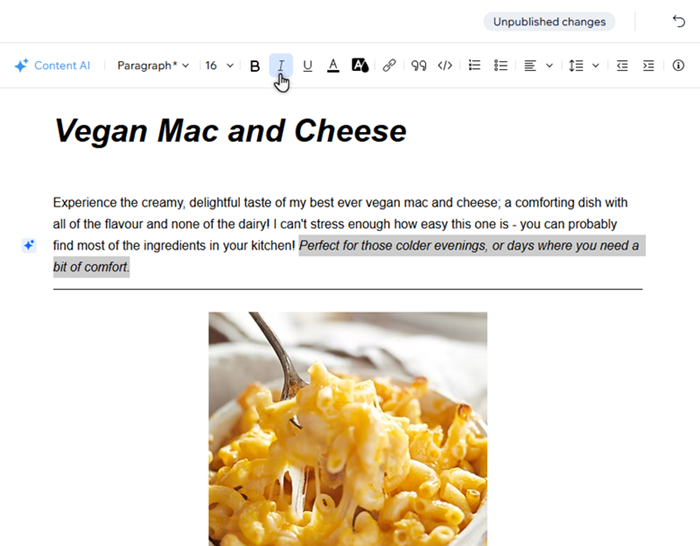
Yazı metinlerinin düzenini ayarlama
Yazınızın düzenine en uygun metin hizalamasını seçin. Kontrol panelinde çalışıyorsanız, aralığı ve girintiyi de ayarlayabilirsiniz.
Kontrol panelinden
Wix uygulaması
- Sitenizin kontrol panelindeki Blog gidin.
- Düzenlemek istediğiniz yazıyı seçin veya yeni bir yazı oluşturun.
- Yazı oluşturucuda ilgili metni seçin.
- Mevcut seçenekleri kullanarak düzeni özelleştirin:
- Hizalama: Hizalama simgesine tıklayın.
 İki yana yasla, sola, sağa veya ortaya hizala.
İki yana yasla, sola, sağa veya ortaya hizala. - Satır aralığı: Aralık simgesine tıklayın.
 metin satırları arasındaki mesafeyi ayarlamak için 1 ile 3 satır arasında bir aralık seçebilir veya Aralık Seçenekleri'ne tıklayarak kendi satır aralığınızı oluşturabilirsiniz.
metin satırları arasındaki mesafeyi ayarlamak için 1 ile 3 satır arasında bir aralık seçebilir veya Aralık Seçenekleri'ne tıklayarak kendi satır aralığınızı oluşturabilirsiniz. - Girinti: Metin girintisini dilediğiniz gibi ayarlamak için Girintiyi Artır simgesine
 veya Girintiyi Azalt simgesine
veya Girintiyi Azalt simgesine  tıklayın.
tıklayın.
- Hizalama: Hizalama simgesine tıklayın.
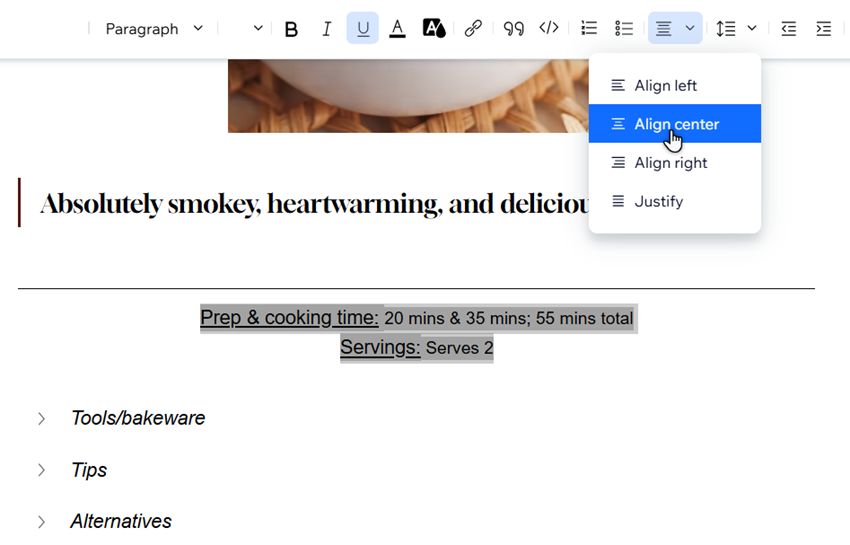
Bağlantılar, alıntılar ve kod parçacıkları ekleme
Alıntılar ve kod parçacıkları blog yazınızdaki bazı bölümleri öne çıkarmanın en etkili yollarından biridir. Ayrıca okurları istediğiniz yere yönlendirmek amacıyla metinlere köprü ekleyebilirsiniz.
Bilmenizde fayda var:
- Alıntılarda metnin solunda düz bir çizgi görünürken, kod parçacıkları gri bir kutu içinde gösterilir.
- Yazınızdaki standart metinlerde olduğu gibi bazı tasarım/biçimlendirme seçeneklerini özelleştirebilirsiniz, ancak mevcut seçenekler eklediğiniz ögeye bağlı olarak değişir.
Alıntılar veya kod parçacıkları eklemek için:
Kontrol panelinden
Wix uygulaması
- Sitenizin kontrol panelindeki Blog gidin.
- Düzenlemek istediğiniz yazıyı seçin veya yeni bir yazı oluşturun.
- Yazı oluşturucuda ilgili metni seçin.
- Metne ne eklemek istediğinizi seçin:
- Bağlantı: Bağlantı simgesine
 tıklayın ve paneldeki seçenekleri kullanarak bağlantıyı ayarlayın:
tıklayın ve paneldeki seçenekleri kullanarak bağlantıyı ayarlayın:
- Bağlantı yeri: İstediğiniz bağlantı hedefi türünü seçin ve ilgili bilgileri girin.
- Bağlantılar yeni bir sekmede açılır: Bağlantının aynı sekmede veya yeni bir sekmede açılmasını sağlayın.
- noreferrer: Bağlantı kaynağı hakkındaki bilgileri gizlemek istiyorsanız düğmeyi etkinleştirin.
- nofollow: Arama motorlarının bağlantıyı yok saymasını istiyorsanız düğmeyi etkinleştirin.
- sponsored: İçeriği sponsorlu olarak işaretlemek istiyorsanız düğmeyi etkinleştirin.
- Alıntı: Metni bir alıntıya dönüştürmek için Tırnak işareti simgesine
 tıklayın.
tıklayın. - Kod: Metni kod biçimine dönüştürmek için Kod parçacığı simgesine
 tıklayın.
tıklayın.
- Bağlantı: Bağlantı simgesine
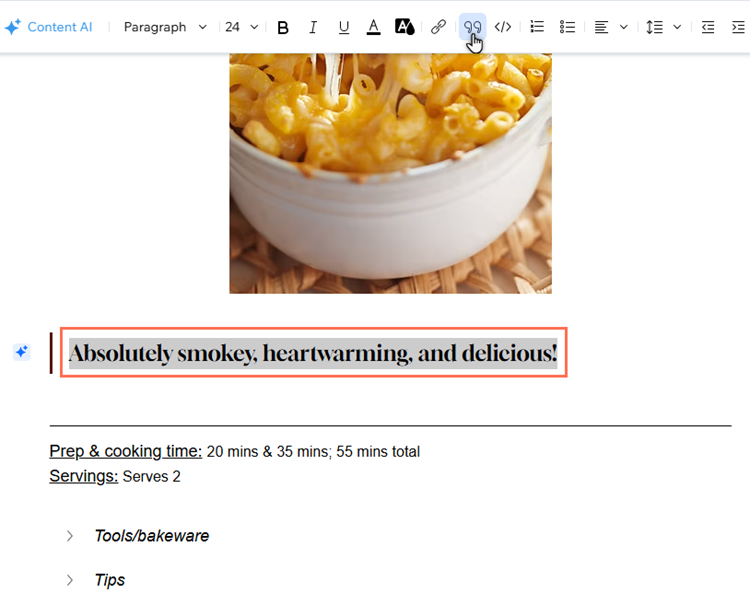
Yazılarınızda listeleri kullanma
Metin bölümlerini numaralı veya madde işaretli listelere dönüştürerek düzenleyin. Numaralandırılmış listeler okuyucularınızın izlemesi gereken adımları eklemek için kullanışlı bir yol sunarken, madde işaretli listeler belirli bir sıranın olmadığı seçenek listeleri için kullanışlıdır.
Kontrol panelinden
Wix uygulaması
- Sitenizin kontrol panelindeki Blog gidin.
- Düzenlemek istediğiniz yazıyı seçin veya yeni bir yazı oluşturun.
- Yazı oluşturucuda ilgili metni seçin.
- Numaralı liste simgesine
 veya Madde işaretli liste simgesine
veya Madde işaretli liste simgesine  tıklayın.
tıklayın.
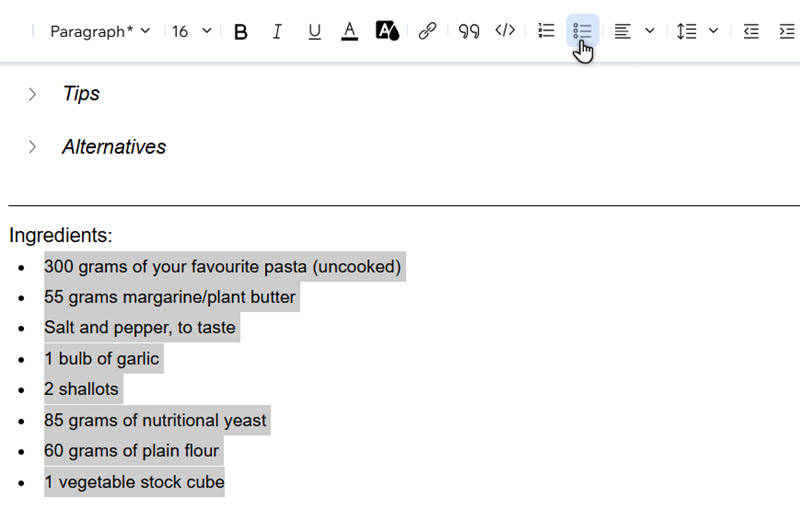
Not:
Gönderinizde hem numaralı listeleri hem de madde işaretli listeleri kullanabilirsiniz, ancak madde işaretleri sonrasında aynı liste içinde numaralandırmaya devam etmeniz mümkün değildir.
Biliyor muydunuz?
- Sorunları öne çıkarmak veya daha sonra değişiklik yapmanız gerektiğini kendinize hatırlatmak için yazınıza notlar ekleyebilirsiniz.
- Blog yazıları yazma ve biçimlendirme hakkındaki Wix Learn videosunu izlemeniz faydalı olabilir.

